

ロックテンションバーを用いた用紙の巻き取りには、給紙問題を避けるため、腰の固い用紙のみを使用します。
テンションバーの使用は、RIP ソフトウェアの用紙の種類構成で設定します。ロックテンションバーで巻き取る場合、[locked tension bar] を[Winding tension] で選択します。詳細については、用紙設定の変更の項を参照してください。
ロールワインダーに巻き取りロールコアが取り付けてあることを確認してください。詳細については、ローラーワインダーへ巻き取りコアを取り付けの項を参照してください。
テープを用意してあることか確認してください。
プリンタの印刷準備が整いました。
非常停止ボタンで、直ちにワインダーを止められます。再びスイッチを入れるのを忘れないでください。

用紙がテープ位置に来るまで、プリンタが用紙を巻き取ります。クランプが閉じ、操作パネルに、用紙をテープ止めできることを知らせるメッセージが表示されます。


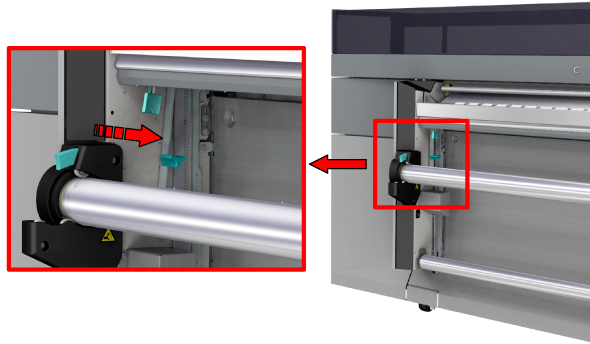
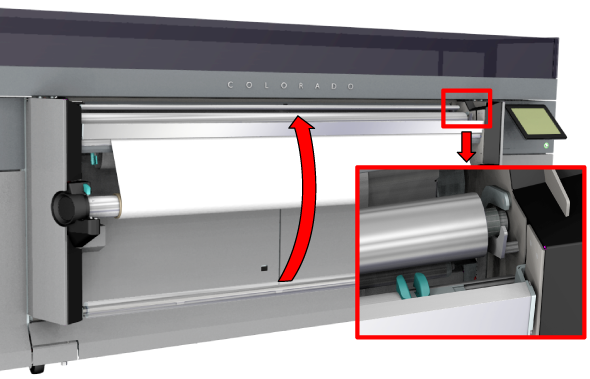
巻きのジョブが実行されている間、プリンタが印刷を開始します。テンションバーがロック位置に来るようにします。
用紙ガイドを用紙に合わせないと、巻き取りで誤動作するおそれがあります。

巻きを中止する場合は、用紙をカットしてください。詳細については、用紙のカット、用用紙のカット (手動)を参照してください。